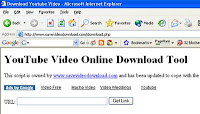 Bagi mereka yang suka nonton video dari youtube.com, tips berikut akan sangat bermanfaat. Memang lebih enak kalau kita bisa mendownload video-video yang ada di youtube.com daripada nonton langsung lewat jaringan internet. Lebih murah dan kita bisa koleksi juga
Bagi mereka yang suka nonton video dari youtube.com, tips berikut akan sangat bermanfaat. Memang lebih enak kalau kita bisa mendownload video-video yang ada di youtube.com daripada nonton langsung lewat jaringan internet. Lebih murah dan kita bisa koleksi jugaUntuk mendownload video dari youtube.com ikuti 3 langkah mudah berikut ini:
1. Buka link berikut: http://www.savevideodownload.com/download.php
2. Lalu buka situs http://www.youtube.com/ pada window yang berbeda. Klik video yang mau didownload.
3. Copy link video dari address bar dan masukkan ke dalam kolom URL yang tersedia di savevideodownload.com. Lalu klik Get Link.
4. Kemudian akan muncul Download Link. Klik dan Save video di komputer.
5. Download software FLV Applian Video Player untuk membuka video yang dapat didownload dari http://www.savevideodownload.com/download.php (di bagian halaman bagian bawah)
6. Install FLV Applian Video Player di komputer.
7. Putar video dengan menggunakan FLV Video Player
Tapi permasalahanya kalau kita menggunakan link bantuan seperti diatas kita tidak bisa mendapatkan kecepatan maksimal dowwnload. Nah ada cara lain untuk mengatasi hal tersebut yaitu dengan aplikasi atau software bantuan. Salah satu software gratisan yang bisa dipakai untuk download video youtube adalah orbit downloader. Dalam postingan ini saya memakai orbit downloader versi V4.1.02 (ukurannya 2 MB) dan browser mozilla firefox 3.
Informasi lebih lengkap tentang orbit downloader bisa dilihat disini:http://www.orbitdownloader.com/Use-as-YouTube-Downloader.htm
Berikut ini adalah cara download video di youtube yaitu:
1. Install aplikasi orbit downloader, installernya bisa didownload disini orbit downloader
2. Setelah terinstal, jalankan program tersebut:
Lakukan konfigurasi pada pagian menu bar pilih Tools => Preferences...
3. Pada kotak dialog Preferences, di sisi kiri pilih Monitoring, kemudian di sisi kanan Centang pada bagian "Monitor File Type"
Klik tombol OK
4. Buka browser internet (saya memakai internet explorer)
Buka alamat video youtube yang ingin didownload, dalam contoh ini saya menggunakan url video berikut: download video youtube
Setelah situs berisi video youtube di atas terbuka, arahkan mouse ke bagian atas video youtube yang akan didownload. Jika orbit downloader sudah aktif (terintegrasi dengan browser internet explorer), maka di bagian atas sebelah kanan video player youtube akan muncul icon orbit downloaderKlik icon tersebut (contoh di gambar lihat panah dan bulatan biru)
Update :
Catatan per desember 2011 tampilan software orbit downloader berubah seperti di bawah ini:
pada icon Get It , pilih With Grab++
5. Selanjutnya akan muncul windows Grab ++, pilih Tab Video , di File Name aktifkan tanda centangnya
Klik tombol Download
Klik tombol Download
7. Selanjutnya muncul tampilan berikut, tunggu hingga proses download video youtube selesai.
Secara default file video youtube (flv) di simpan di direktori:
C:/Downloads
8. Agar file video youtube yang telah didownload dapat dibuka, maka di komputer harus telah terinstal software flv player atau flash player:
Bisa diunduh disini: download video youtube player
Atau dapat juga memakai windows media player yang telah diinstal codec klite
Video youtube hasil download tersebut dapat dijalankan dengan software windows media player classic yang secara otomatis terinstal saat menginstal klite codec
Silahkan dicoba panduan download video youtube di atas, mudah-mudahan bisa mendownload video yang diinginkan dari situs youtube.
Selamat mencoba!






























Posting Komentar
AYO COMENT . . . .!!!!
PENDAPAT ANDA SANGAT SAYA BUTUHKAN . . . .